OpenWrt软路磁盘扩容图解
OpenWrt系统固件分类
EXT4固件
固件包名称中包含有
ext4关键字,可以参考固件分类关键字示意图图片。该种类型的固件硬盘空间划分如下:
SQUASHFS固件
固件包名称中包含有
squashfs关键字,同样参考固件分类关键字示意图图片。该种类型的固件硬盘空间划分如下:
固件分类关键字示意图:
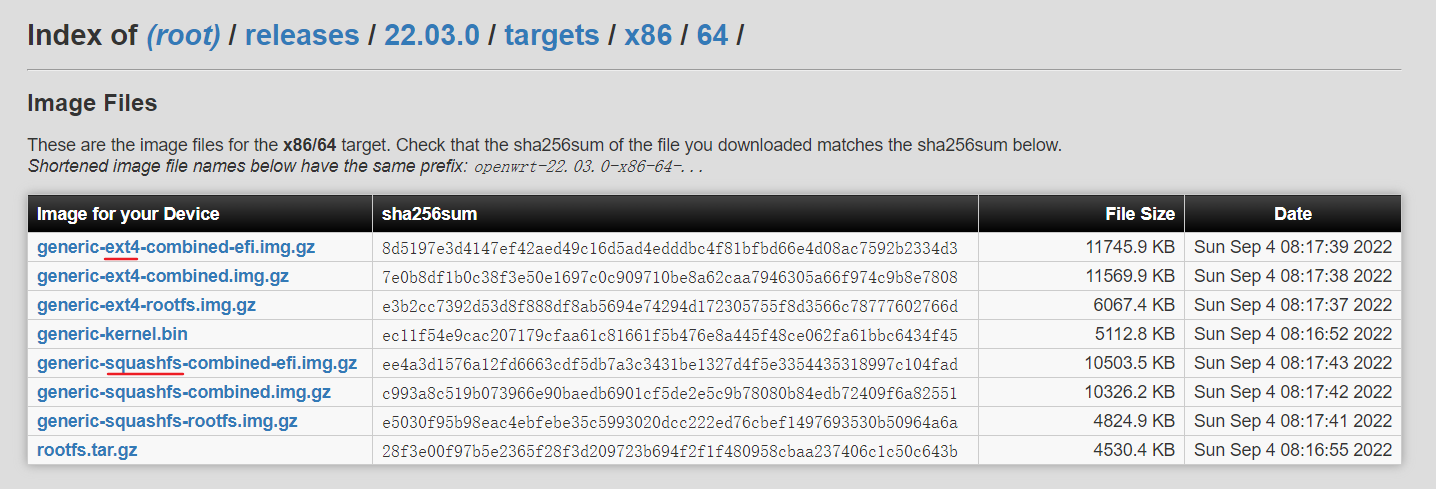
EXT4固件扩容方式
新建分区扩容
新建分区,将根目录挂载到新分区;(推荐)
在未格式化区域创建新分区,然后将原来系统文件分区的所有内容拷贝到新分区,最后将系统根目录默认挂载点变成新分区即可。
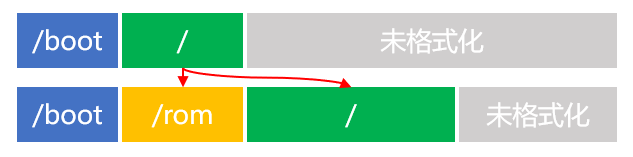
操作步骤
- 查看当前磁盘信息
fdisk -l
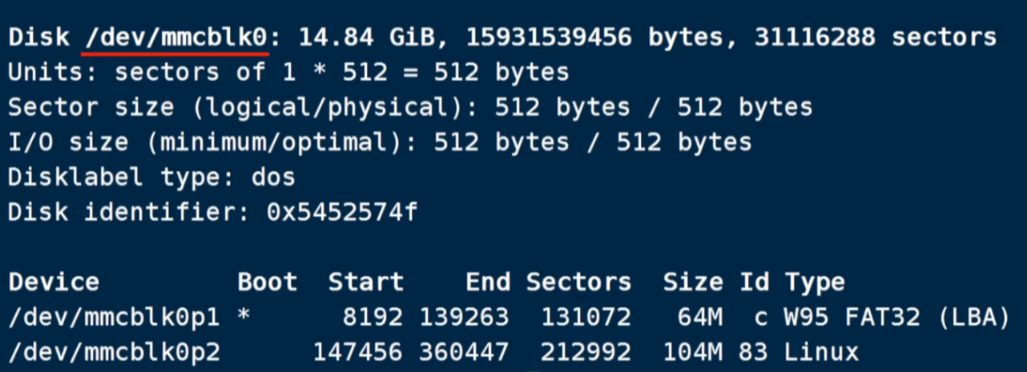
创建新分区
fdisk /dev/mmcblk0
p
n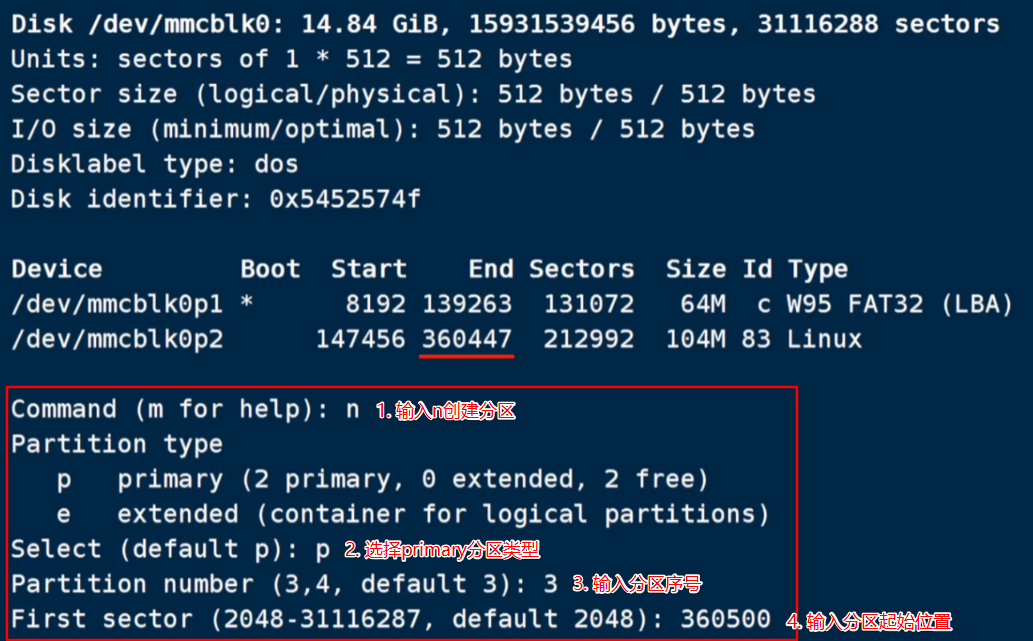

查看分区效果
fdisk -l

- 格式化分区
mkfs.ext4 /dev/mmcblk0p3
网页登录openwrt,选择系统挂载点,选择添加
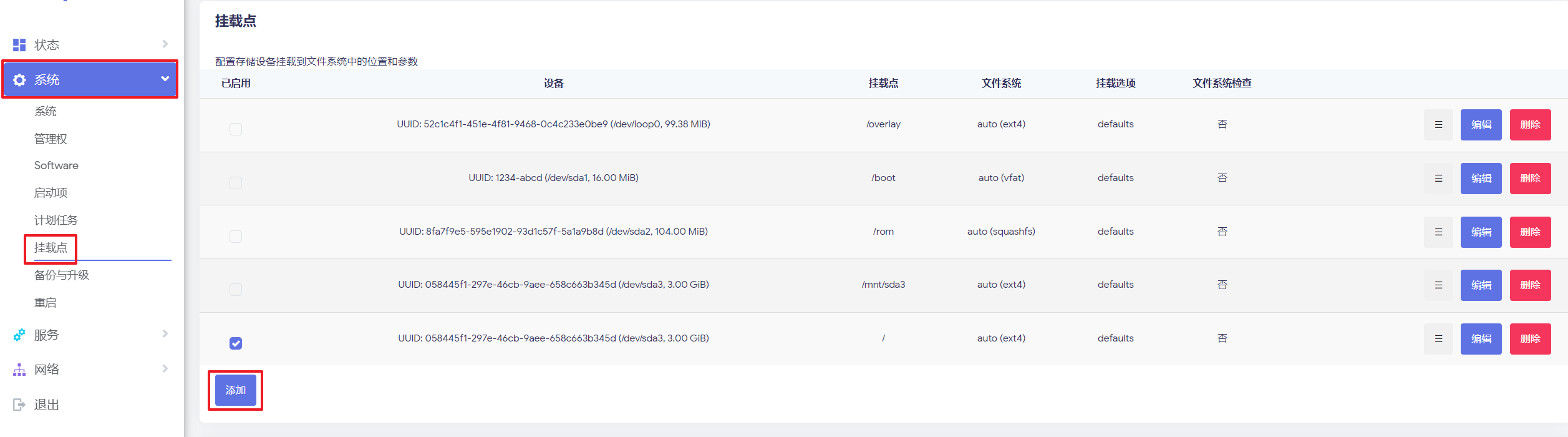
选择新创建的分区,并挂载至根目录,保存后应用
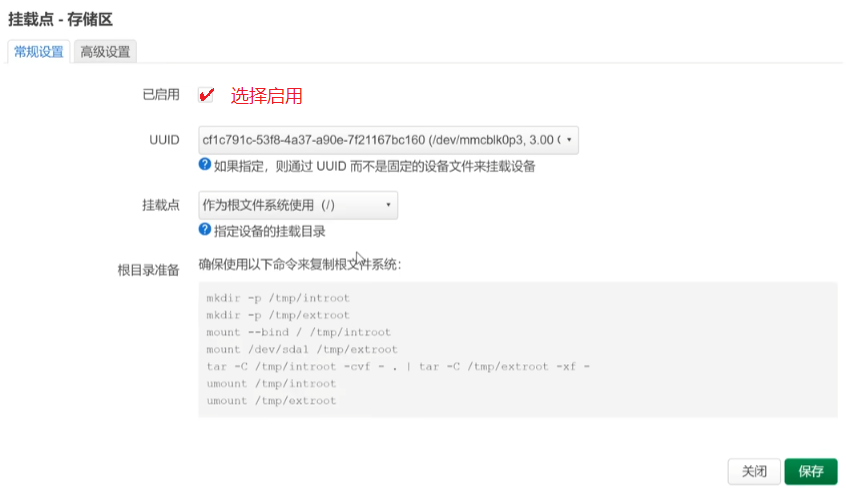
复制
根目录准备区域的命令如下
mkdir -p /tmp/introot
mkdir -p /tmp/extroot
mount --bind / /tmp/introot
mount /dev/sda1 /tmp/extroot
tar -C /tmp/introot -cvf - . | tar -C /tmp/extroot -xf -
umount /tmp/introot
umount /tmp/extroot`
将上述命令在命令行中粘贴执行
若固件带有
efi关键字,需要参考EFI引导固件的额外操作章节执行额外步骤(可选:仅固件中包含efi关键字需要执行)
10.重启软路由
reboot
直接扩容
直接将原有根分区扩容,如下图:
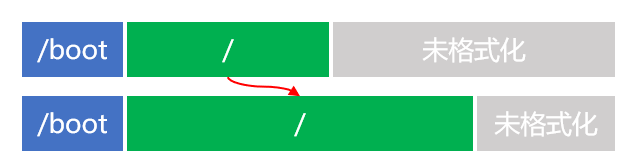
操作步骤
- 删除旧分区(需要记住旧分区的磁盘起始位置(扇区编号),如图下划线位置),并创建新分区
fdisk /dev/mmcblk0
d
2
n
p
2
n
w
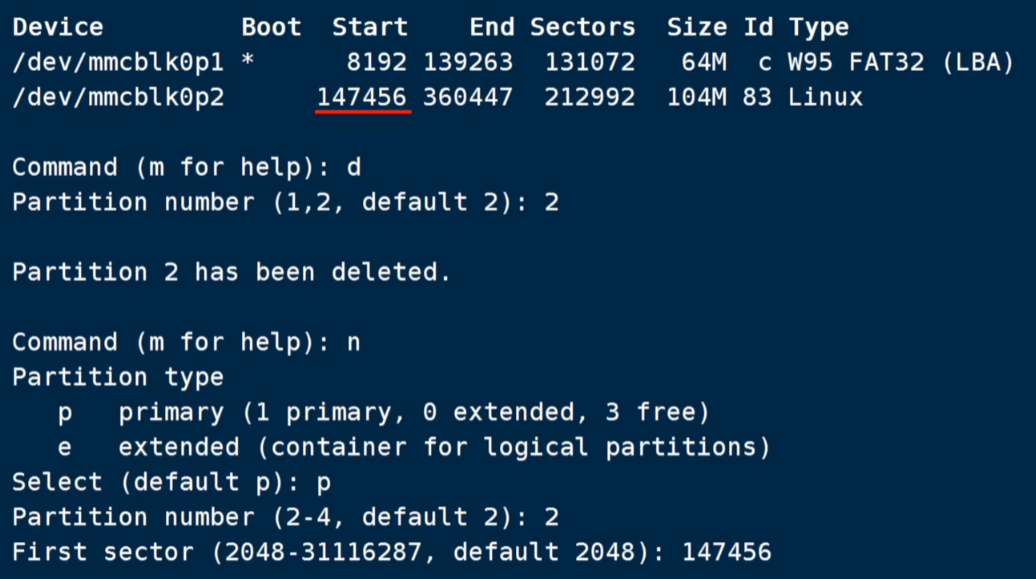
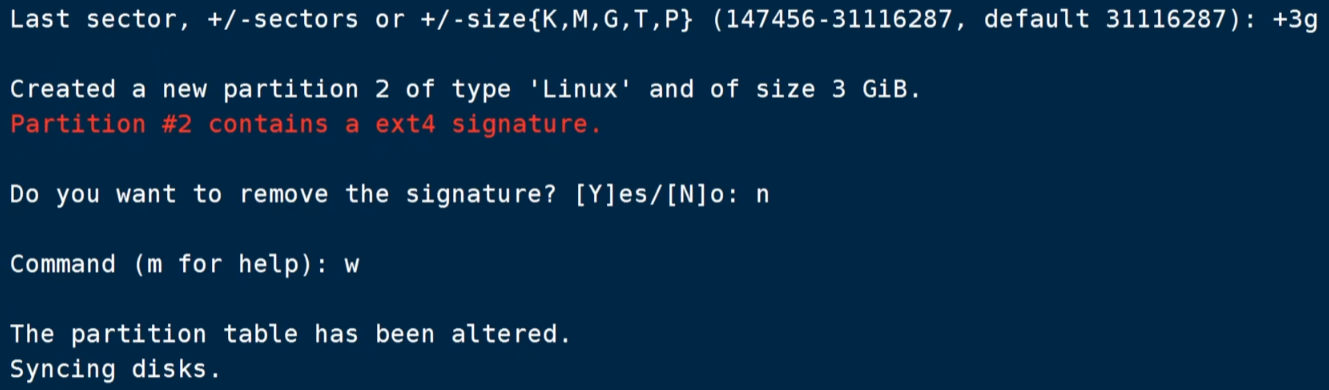
查看分区效果
fdisk -l

设置循环设备
losetup /dev/loop0 /dev/mmcblk0p2扩展磁盘空间
resize2fs -f /dev/loop0若固件带有
efi关键字,需要参考EFI引导固件的额外操作章节执行额外步骤(可选:仅固件中包含efi关键字需要执行)重启软路由
reboot
SQUASHFS固件扩容方式
新建分区扩容
由于SQUASHFS固件安装后,会自动创建rom空间,所以可以直接扩容即可。
直接扩容
直接扩容方式与ext4固件扩容方式相同,可以参考上述步骤。同样的,需要区分x86设备efi固件。特殊操作上文中也有提及,可以参考。
EFI引导固件的额外操作
查看分区ID
blkid
修改系统引导
vi /boot/grub/grub.cfg
保存文件